類似のコンテンツを作っていたり、同じキーワードの入力エラーがあった場合、1つや2つの間違いならまだしも、数十個単位で書き換えないといけない場合、非常に時間や労力がかかりますね。
そんなときに役立つのが、画面上の指定キーワードを一瞬で置き換えることができるGoogle拡張機能「Find & Replace for Text Editing」です。
この記事で分かること
「Find & Replace for Text Editing」のインストール方法
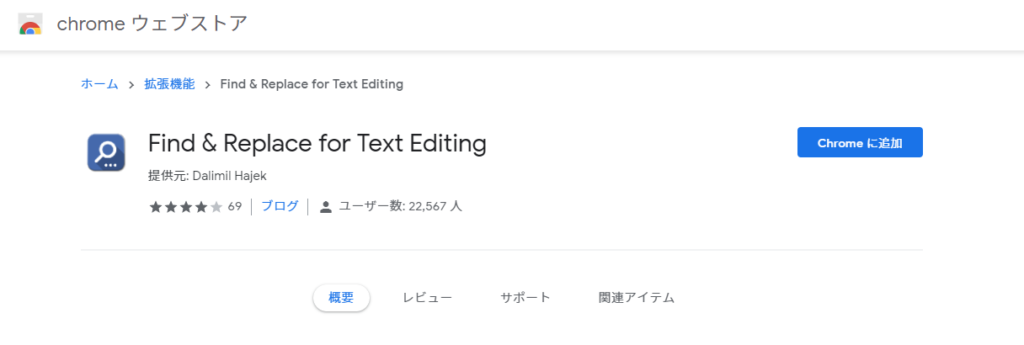
「Find & Replace for Text Editing」のインストールは下記からできます。
「Find & Replace for Text Editing」の使い方
「Find & Replace for Text Editing」の使い方は、非常に簡単です。実際にキーワードの置き換えをしていきましょう。
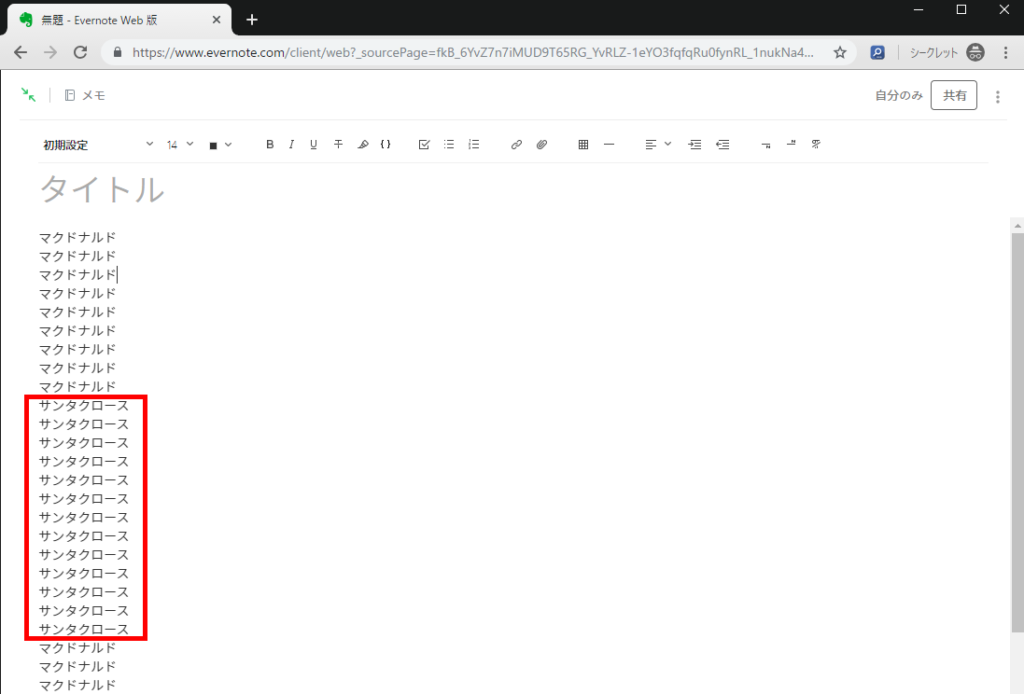
上記はテキストエディタ内に適当なキーワードを入力した画面です。
今回は画面赤枠のサンタクロースというキーワードを一括で「ポテトフライ」に置き換えていきます。
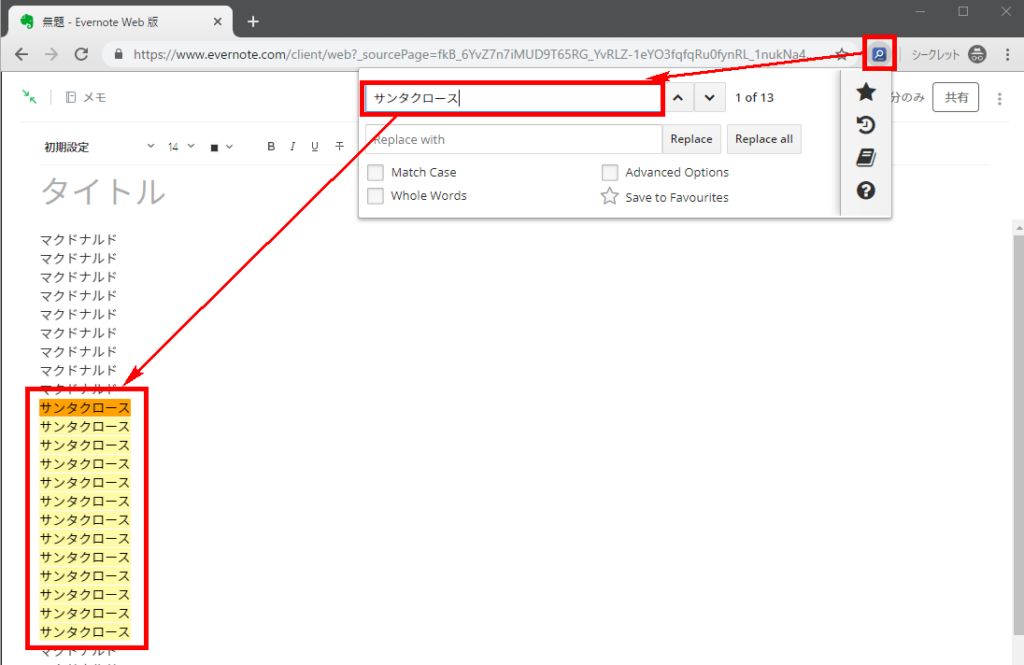
Google拡張ボタンを押して(ショートカットキー:Ctrl+Shift+F)「Find」フォームに「サンタクロース」と入力してみました。
すると、画面上にマッチしたキーワードが黄色で表示されました。画面上に同一キーワードが何個あるか(上記画面の場合13個)も確認できます。
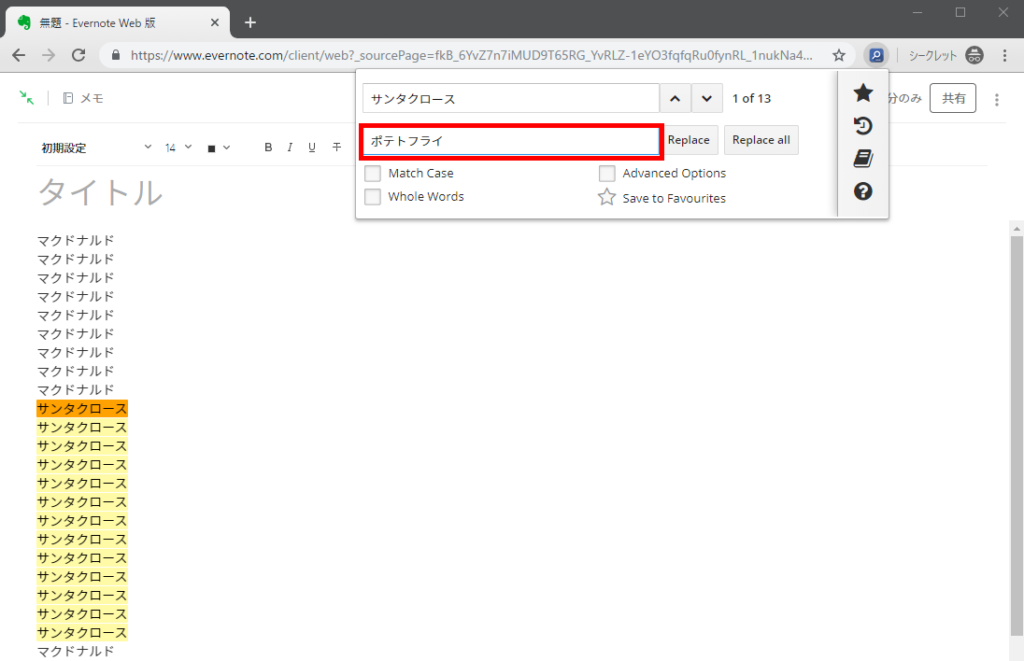
次に「Replace」フォームに「ポテトフライ」と入力しました。
この後、右側にあるボタン「Replace」を押すと1個1個のキーワードが置き換えられ、「Replace all」を押すと、現在選択されているキーワードがすべて一括で「ポテトフライ」に置き換えられます。
ここでは「Replace all」をクリックしてみましょう。
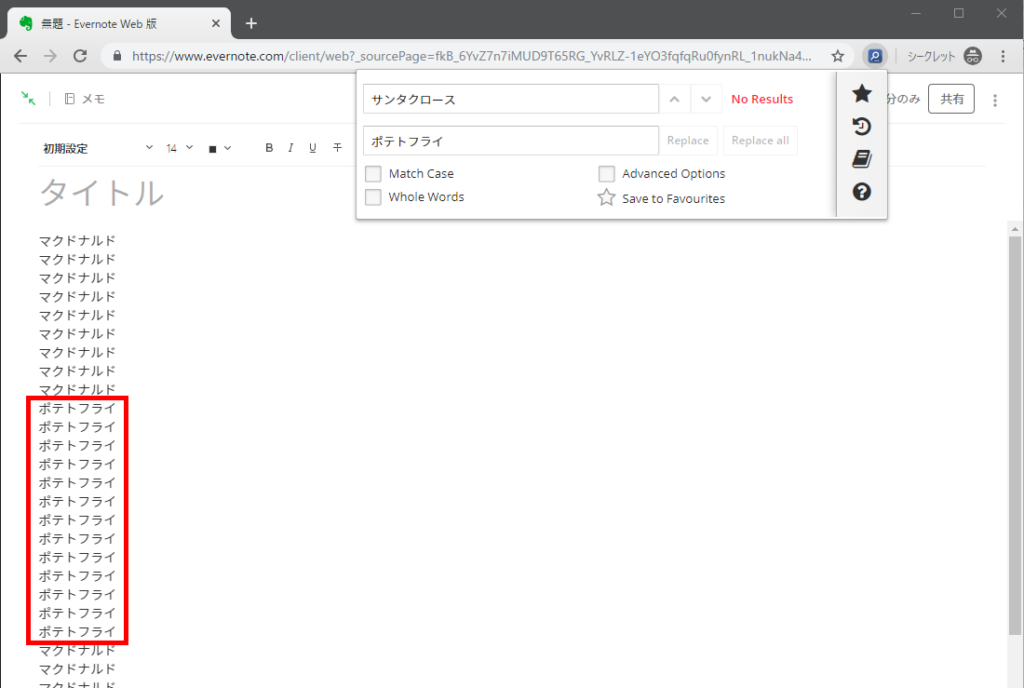
「サンタクロース」のキーワードが一瞬で「ポテトフライ」に切り替わりました。
これは最高に作業効率が上がりますね!
まとめ
いかがでしたでしょうか?
検索&置き換え機能を持つGoogle拡張機能は他にもありますが、感覚的な操作ですぐに使えるGoogle拡張機能であれば「Find & Replace for Text Editing」が最もおすすめです!
ぜひ使ってみてください!







